Matplotlib 图形中如何修改 x 轴和 y 轴刻度
参考:Change the x or y ticks of a Matplotlib figure
Matplotlib 是 Python 中最流行的数据可视化库之一,它提供了丰富的功能来创建各种类型的图表和图形。在数据可视化过程中,调整坐标轴刻度是一项常见且重要的任务。本文将详细介绍如何在 Matplotlib 中修改 x 轴和 y 轴的刻度,包括刻度位置、标签、格式等方面的调整。我们将通过多个示例来展示不同的方法和技巧,帮助你更好地掌握这一重要技能。
1. 基本概念
在开始之前,让我们先了解一些基本概念:
- 刻度(Ticks):指的是坐标轴上的标记点。
- 刻度位置(Tick Locations):刻度在坐标轴上的具体位置。
- 刻度标签(Tick Labels):与刻度对应的文本标签。
- 主刻度(Major Ticks):主要的、较大的刻度。
- 次刻度(Minor Ticks):次要的、较小的刻度。
2. 修改刻度位置
2.1 使用 set_xticks() 和 set_yticks() 方法
最直接的修改刻度位置的方法是使用 set_xticks() 和 set_yticks() 方法。这两个方法允许你指定刻度的精确位置。
import matplotlib.pyplot as plt
import numpy as np
x = np.linspace(0, 10, 100)
y = np.sin(x)
plt.figure(figsize=(10, 6))
plt.plot(x, y)
plt.title('How to change ticks in Matplotlib - how2matplotlib.com')
plt.xlabel('X-axis')
plt.ylabel('Y-axis')
# 设置 x 轴刻度位置
plt.xticks([0, 2, 4, 6, 8, 10])
# 设置 y 轴刻度位置
plt.yticks([-1, -0.5, 0, 0.5, 1])
plt.show()
Output:
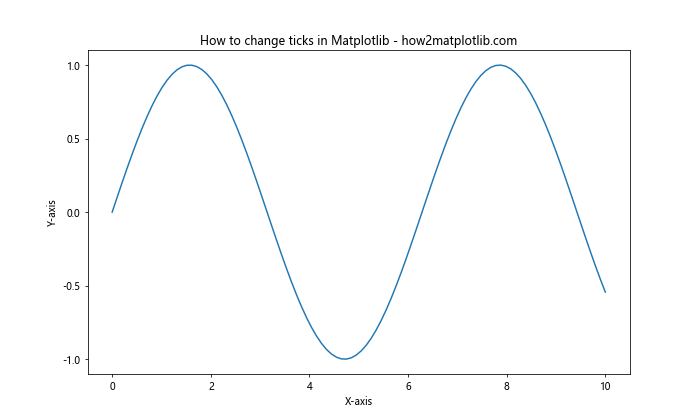
在这个例子中,我们使用 plt.xticks() 和 plt.yticks() 方法分别设置了 x 轴和 y 轴的刻度位置。这些方法接受一个列表作为参数,列表中的每个值代表一个刻度的位置。
2.2 使用 MultipleLocator 设置等间距刻度
如果你想要设置等间距的刻度,可以使用 MultipleLocator 类。
import matplotlib.pyplot as plt
import numpy as np
from matplotlib.ticker import MultipleLocator
x = np.linspace(0, 10, 100)
y = np.cos(x)
fig, ax = plt.subplots(figsize=(10, 6))
ax.plot(x, y)
ax.set_title('Equal-spaced ticks with MultipleLocator - how2matplotlib.com')
ax.set_xlabel('X-axis')
ax.set_ylabel('Y-axis')
# 设置 x 轴主刻度间隔为 2
ax.xaxis.set_major_locator(MultipleLocator(2))
# 设置 y 轴主刻度间隔为 0.5
ax.yaxis.set_major_locator(MultipleLocator(0.5))
plt.show()
Output:
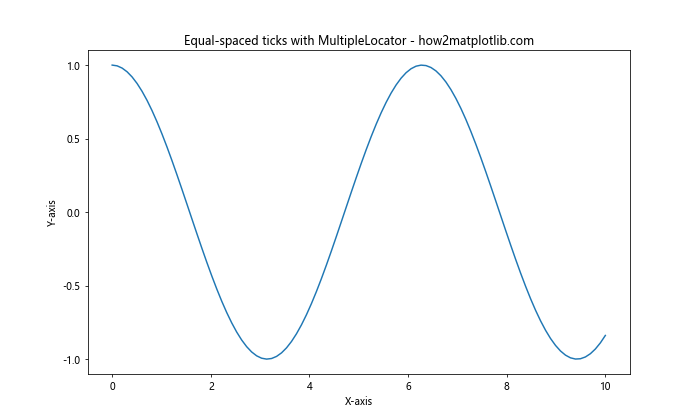
在这个例子中,我们使用 MultipleLocator 类来设置 x 轴和 y 轴的主刻度间隔。MultipleLocator(2) 表示每隔 2 个单位放置一个主刻度,MultipleLocator(0.5) 表示每隔 0.5 个单位放置一个主刻度。
3. 修改刻度标签
3.1 使用 set_xticklabels() 和 set_yticklabels() 方法
你可以使用 set_xticklabels() 和 set_yticklabels() 方法来自定义刻度标签。
import matplotlib.pyplot as plt
import numpy as np
x = np.arange(5)
y = x ** 2
fig, ax = plt.subplots(figsize=(10, 6))
ax.plot(x, y, 'ro-')
ax.set_title('Custom tick labels - how2matplotlib.com')
ax.set_xlabel('X-axis')
ax.set_ylabel('Y-axis')
# 设置 x 轴刻度标签
ax.set_xticks(x)
ax.set_xticklabels(['A', 'B', 'C', 'D', 'E'])
# 设置 y 轴刻度标签
ax.set_yticks([0, 4, 8, 12, 16])
ax.set_yticklabels(['Low', 'Medium', 'High', 'Very High', 'Extreme'])
plt.show()
Output:
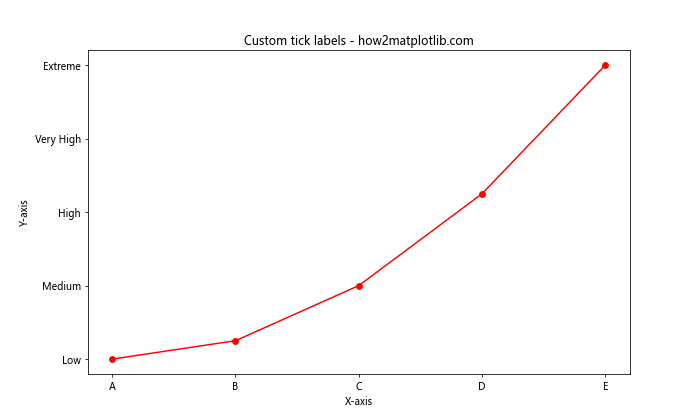
在这个例子中,我们首先使用 set_xticks() 和 set_yticks() 设置刻度位置,然后使用 set_xticklabels() 和 set_yticklabels() 为这些刻度设置自定义的标签。
3.2 使用字典映射刻度标签
有时候,你可能想要根据刻度值动态生成标签。这种情况下,使用字典映射是一个好方法。
import matplotlib.pyplot as plt
import numpy as np
x = np.linspace(0, 2*np.pi, 5)
y = np.sin(x)
fig, ax = plt.subplots(figsize=(10, 6))
ax.plot(x, y)
ax.set_title('Tick labels with dictionary mapping - how2matplotlib.com')
ax.set_xlabel('X-axis (radians)')
ax.set_ylabel('Y-axis')
# 创建刻度标签映射字典
x_ticks_dict = {0: '0', np.pi/2: 'π/2', np.pi: 'π', 3*np.pi/2: '3π/2', 2*np.pi: '2π'}
ax.set_xticks(list(x_ticks_dict.keys()))
ax.set_xticklabels([x_ticks_dict[k] for k in ax.get_xticks()])
plt.show()
Output:
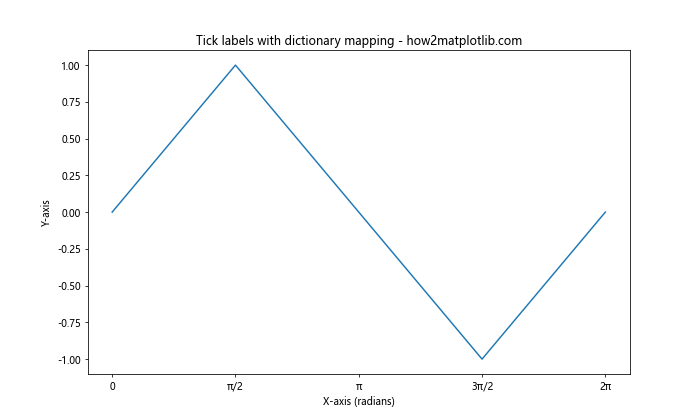
在这个例子中,我们创建了一个字典 x_ticks_dict,将特定的 x 值映射到我们想要显示的标签。然后我们使用这个字典来设置 x 轴的刻度和标签。
4. 格式化刻度标签
4.1 使用 FuncFormatter 自定义格式
FuncFormatter 允许你使用自定义函数来格式化刻度标签。
import matplotlib.pyplot as plt
import numpy as np
from matplotlib.ticker import FuncFormatter
def currency_formatter(x, p):
return f'${x:,.0f}'
x = np.linspace(0, 1000000, 6)
y = x ** 2
fig, ax = plt.subplots(figsize=(10, 6))
ax.plot(x, y)
ax.set_title('Custom tick formatter - how2matplotlib.com')
ax.set_xlabel('X-axis')
ax.set_ylabel('Y-axis')
# 应用自定义格式化函数到 y 轴
ax.yaxis.set_major_formatter(FuncFormatter(currency_formatter))
plt.show()
Output:
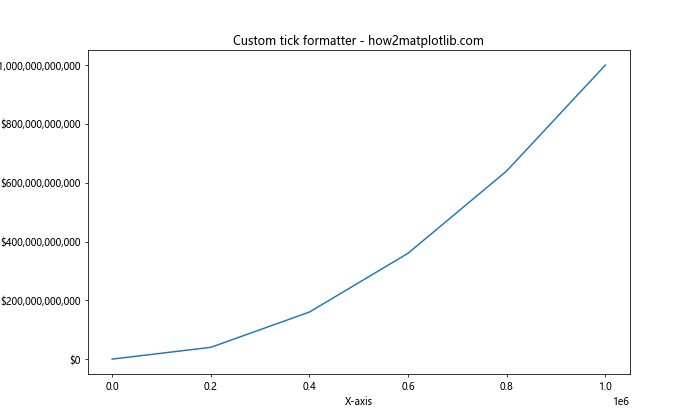
在这个例子中,我们定义了一个 currency_formatter 函数,它将数值格式化为货币形式。然后我们使用 FuncFormatter 将这个函数应用到 y 轴的刻度标签上。
4.2 使用内置的格式化器
Matplotlib 提供了一些内置的格式化器,如 ScalarFormatter、PercentFormatter 等。
import matplotlib.pyplot as plt
import numpy as np
from matplotlib.ticker import PercentFormatter
x = np.linspace(0, 1, 11)
y = x ** 2
fig, ax = plt.subplots(figsize=(10, 6))
ax.plot(x, y)
ax.set_title('Percent formatter - how2matplotlib.com')
ax.set_xlabel('X-axis')
ax.set_ylabel('Y-axis')
# 将 y 轴格式化为百分比
ax.yaxis.set_major_formatter(PercentFormatter(1.0))
plt.show()
Output:
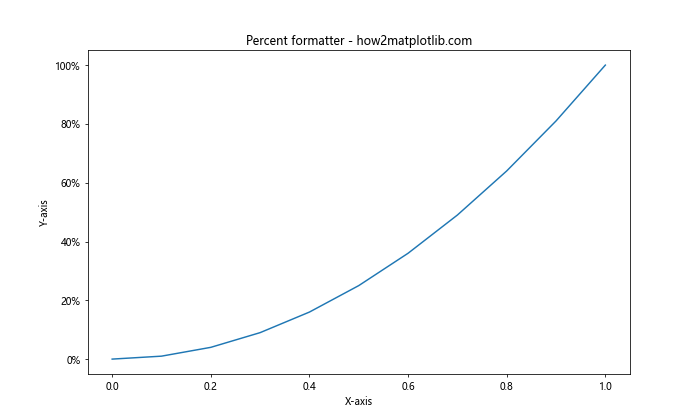
在这个例子中,我们使用 PercentFormatter 将 y 轴的刻度标签格式化为百分比形式。PercentFormatter(1.0) 表示将值乘以 100 并添加百分号。
5. 调整刻度方向和长度
5.1 修改刻度方向
你可以使用 tick_params() 方法来修改刻度的方向。
import matplotlib.pyplot as plt
import numpy as np
x = np.linspace(0, 10, 100)
y = np.sin(x)
fig, ax = plt.subplots(figsize=(10, 6))
ax.plot(x, y)
ax.set_title('Adjusting tick direction - how2matplotlib.com')
ax.set_xlabel('X-axis')
ax.set_ylabel('Y-axis')
# 将 x 轴刻度朝外,y 轴刻度朝内
ax.tick_params(axis='x', direction='out')
ax.tick_params(axis='y', direction='in')
plt.show()
Output:
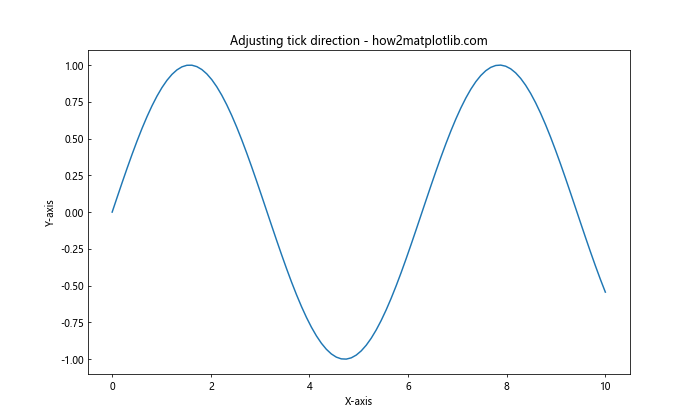
在这个例子中,我们使用 tick_params() 方法将 x 轴的刻度设置为朝外,y 轴的刻度设置为朝内。
5.2 调整刻度长度
你也可以使用 tick_params() 方法来调整刻度的长度。
import matplotlib.pyplot as plt
import numpy as np
x = np.linspace(0, 10, 100)
y = np.cos(x)
fig, ax = plt.subplots(figsize=(10, 6))
ax.plot(x, y)
ax.set_title('Adjusting tick length - how2matplotlib.com')
ax.set_xlabel('X-axis')
ax.set_ylabel('Y-axis')
# 调整主刻度和次刻度的长度
ax.tick_params(axis='both', which='major', length=10)
ax.tick_params(axis='both', which='minor', length=5)
# 显示次刻度
ax.minorticks_on()
plt.show()
Output:
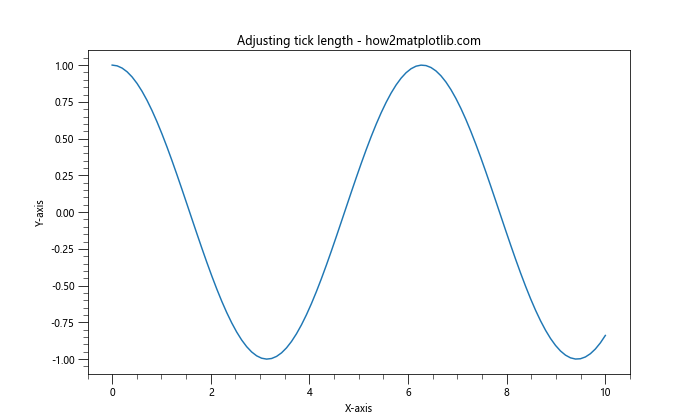
在这个例子中,我们调整了主刻度和次刻度的长度,并使用 minorticks_on() 方法显示次刻度。
6. 旋转刻度标签
有时候,为了避免刻度标签重叠,你可能需要旋转刻度标签。
import matplotlib.pyplot as plt
import numpy as np
x = np.arange(10)
y = np.random.rand(10)
fig, ax = plt.subplots(figsize=(10, 6))
ax.bar(x, y)
ax.set_title('Rotating tick labels - how2matplotlib.com')
ax.set_xlabel('X-axis')
ax.set_ylabel('Y-axis')
# 设置 x 轴刻度标签
ax.set_xticks(x)
ax.set_xticklabels(['Label ' + str(i) for i in x], rotation=45, ha='right')
plt.tight_layout()
plt.show()
Output:
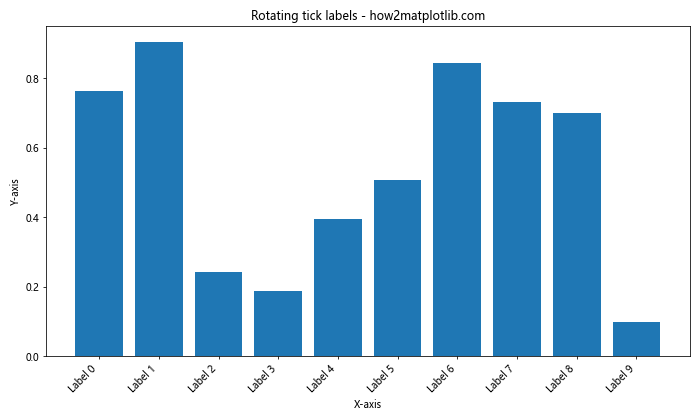
在这个例子中,我们将 x 轴的刻度标签旋转了 45 度,并使用 ha='right' 参数将标签右对齐。tight_layout() 函数用于自动调整子图参数,以给定的填充适应图形。
7. 隐藏刻度和刻度标签
有时候,你可能想要隐藏某些刻度或刻度标签。
import matplotlib.pyplot as plt
import numpy as np
x = np.linspace(0, 10, 100)
y = np.sin(x)
fig, ax = plt.subplots(figsize=(10, 6))
ax.plot(x, y)
ax.set_title('Hiding ticks and tick labels - how2matplotlib.com')
ax.set_xlabel('X-axis')
ax.set_ylabel('Y-axis')
# 隐藏顶部和右侧的刻度
ax.tick_params(top=False, right=False)
# 隐藏 x 轴的刻度标签
ax.tick_params(axis='x', labelbottom=False)
plt.show()
Output:
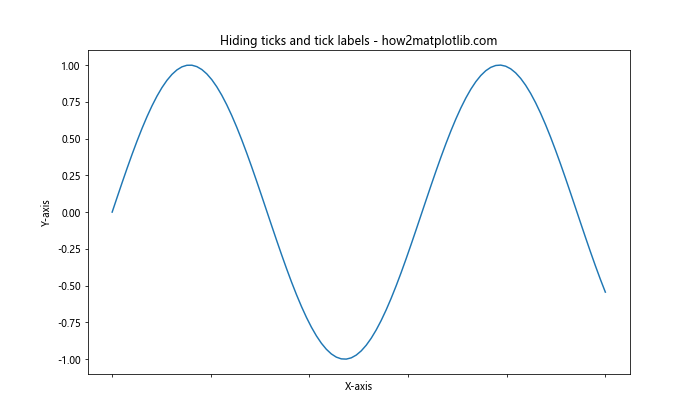
在这个例子中,我们使用 tick_params() 方法隐藏了顶部和右侧的刻度,以及 x 轴的刻度标签。
8. 使用对数刻度
对于跨越多个数量级的数据,使用对数刻度可能更合适。
import matplotlib.pyplot as plt
import numpy as np
x = np.logspace(0, 5, 100)
y = x ** 2
fig, ax = plt.subplots(figsize=(10, 6))
ax.plot(x, y)
ax.set_title('Logarithmic scale - how2matplotlib.com')
ax.set_xlabel('X-axis')
ax.set_ylabel('Y-axis')
# 设置 x 轴和 y 轴为对数刻度
ax.set_xscale('log')
ax.set_yscale('log')
plt.show()
Output:
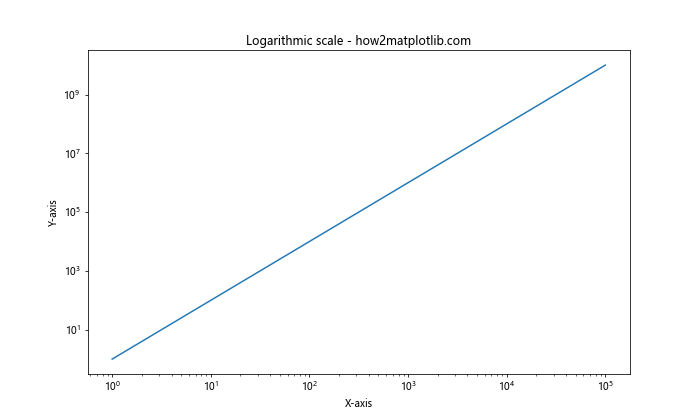
在这个例子中,我们使用 set_xscale('log') 和 set_yscale('log') 将 x 轴和 y 轴设置为对数刻度。
9. 使用日期刻度
对于时间序列数据,你可能需要使用日期刻度。
import matplotlib.pyplot as plt
import numpy as np
import pandas as pd
from matplotlib.dates import DateFormatter, WeekdayLocator, DayLocator, MONDAY
# 创建示例数据
dates = pd.daterange(start='2023-01-01', end='2023-03-01', freq='D')
values = np.cumsum(np.random.randn(len(dates)))
fig, ax = plt.subplots(figsize=(12, 6))
ax.plot(dates, values)
ax.set_title('Date ticks - how2matplotlib.com')
ax.set_xlabel('Date')
ax.set_ylabel('Value')
# 设置主刻度为每周一
ax.xaxis.set_major_locator(WeekdayLocator(byweekday=MONDAY))
ax.xaxis.set_major_formatter(DateFormatter('%Y-%m-%d'))
# 设置次刻度为每天
ax.xaxis.set_minor_locator(DayLocator())
# 旋转并右对齐x轴刻度标签
plt.setp(ax.xaxis.get_majorticklabels(), rotation=45, ha='right')
plt.tight_layout()
plt.show()
在这个例子中,我们使用 WeekdayLocator 将主刻度设置为每周一,使用 DayLocator 将次刻度设置为每天。我们还使用 DateFormatter 来格式化日期显示。
10. 使用科学记数法
对于非常大或非常小的数值,使用科学记数法可能更合适。
import matplotlib.pyplot as plt
import numpy as np
from matplotlib.ticker import ScalarFormatter, FormatStrFormatter
x = np.linspace(1e-7, 1e-6, 5)
y = x ** 2
fig, ax = plt.subplots(figsize=(10, 6))
ax.plot(x, y)
ax.set_title('Scientific notation - how2matplotlib.com')
ax.set_xlabel('X-axis')
ax.set_ylabel('Y-axis')
# 使用科学记数法
ax.ticklabel_format(style='sci', axis='both', scilimits=(0,0))
# 自定义科学记数法格式
formatter = ScalarFormatter(useMathText=True)
formatter.set_scientific(True)
formatter.set_powerlimits((0,0))
ax.yaxis.set_major_formatter(formatter)
plt.show()
Output:
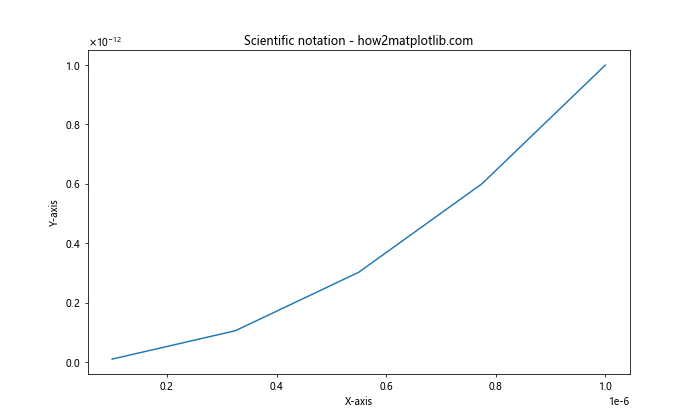
在这个例子中,我们使用 ticklabel_format() 方法将 x 轴和 y 轴的刻度标签设置为科学记数法。然后,我们使用 ScalarFormatter 来进一步自定义 y 轴的科学记数法格式。
11. 使用多重刻度
有时候,你可能需要在同一个轴上显示多个刻度。
import matplotlib.pyplot as plt
import numpy as np
from mpl_toolkits.axes_grid1 import host_subplot
# 创建数据
x = np.linspace(0, 2*np.pi, 100)
y1 = np.sin(x)
y2 = np.cos(x)
# 创建主坐标轴
host = host_subplot(111)
par = host.twinx()
# 绘制数据
p1, = host.plot(x, y1, label="sin(x)")
p2, = par.plot(x, y2, label="cos(x)")
# 设置标签
host.set_xlabel("X-axis")
host.set_ylabel("sin(x)")
par.set_ylabel("cos(x)")
# 设置标题
host.set_title("Multiple scales - how2matplotlib.com")
# 设置图例
host.legend(loc=2)
# 设置刻度颜色
host.axis["left"].label.set_color(p1.get_color())
par.axis["right"].label.set_color(p2.get_color())
plt.show()
Output:
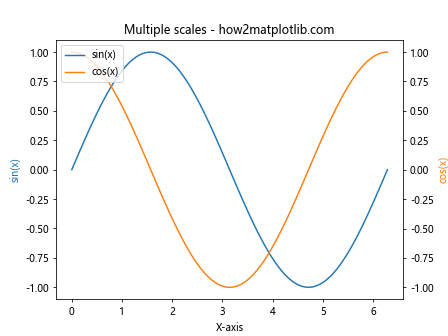
在这个例子中,我们使用 host_subplot 和 twinx() 方法创建了具有两个 y 轴的图形。这允许我们在同一个图上显示具有不同范围的两组数据。
12. 自定义刻度线样式
你可以自定义刻度线的样式,包括颜色、宽度等。
import matplotlib.pyplot as plt
import numpy as np
x = np.linspace(0, 10, 100)
y = np.sin(x)
fig, ax = plt.subplots(figsize=(10, 6))
ax.plot(x, y)
ax.set_title('Custom tick styles - how2matplotlib.com')
ax.set_xlabel('X-axis')
ax.set_ylabel('Y-axis')
# 自定义刻度线样式
ax.tick_params(axis='x', colors='red', width=2)
ax.tick_params(axis='y', colors='blue', width=2)
# 自定义刻度标签样式
for label in ax.get_xticklabels():
label.set_fontweight('bold')
for label in ax.get_yticklabels():
label.set_fontweight('bold')
plt.show()
Output:
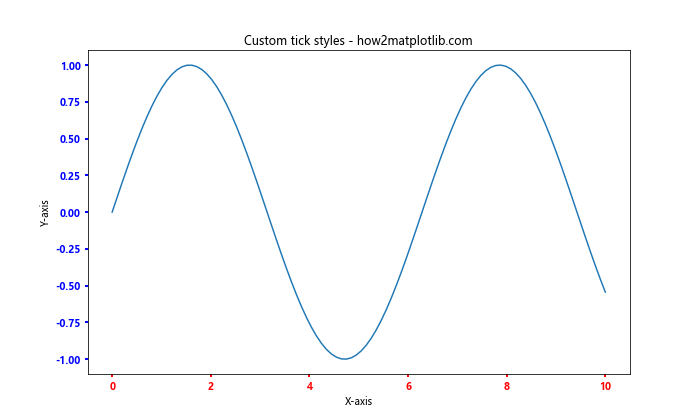
在这个例子中,我们使用 tick_params() 方法自定义了刻度线的颜色和宽度,并通过遍历刻度标签来设置它们的字体粗细。
13. 使用极坐标系的刻度
对于极坐标图,刻度的设置方式略有不同。
import matplotlib.pyplot as plt
import numpy as np
r = np.arange(0, 2, 0.01)
theta = 2 * np.pi * r
fig, ax = plt.subplots(subplot_kw=dict(projection='polar'), figsize=(10, 10))
ax.plot(theta, r)
ax.set_title('Polar plot ticks - how2matplotlib.com')
# 设置角度刻度
ax.set_thetagrids(np.arange(0, 360, 45))
# 设置半径刻度
ax.set_rticks([0.5, 1, 1.5])
plt.show()
Output:
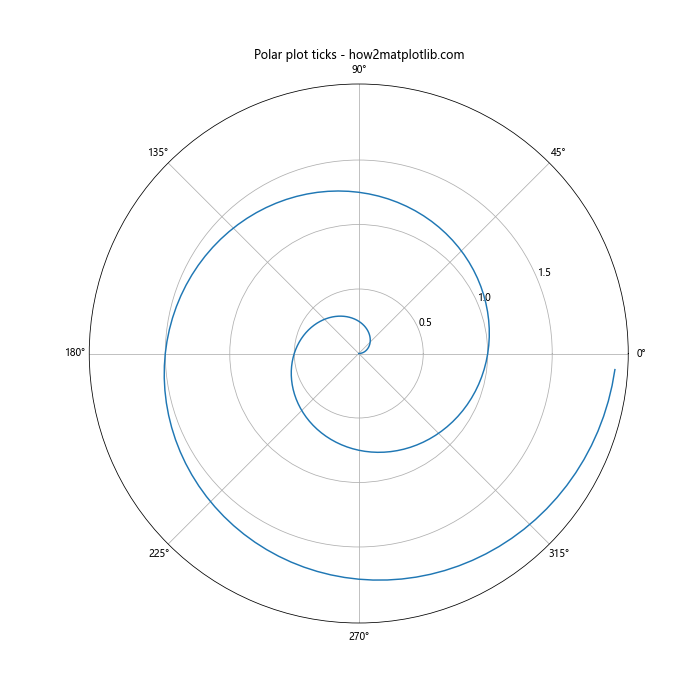
在这个例子中,我们创建了一个极坐标图,并使用 set_thetagrids() 和 set_rticks() 方法分别设置角度刻度和半径刻度。
14. 使用颜色条的刻度
对于包含颜色条的图形,你可能需要调整颜色条的刻度。
import matplotlib.pyplot as plt
import numpy as np
# 创建示例数据
data = np.random.rand(10, 10)
fig, ax = plt.subplots(figsize=(10, 8))
im = ax.imshow(data, cmap='viridis')
ax.set_title('Colorbar ticks - how2matplotlib.com')
# 添加颜色条
cbar = fig.colorbar(im)
# 设置颜色条刻度
cbar.set_ticks([0, 0.25, 0.5, 0.75, 1])
cbar.set_ticklabels(['Low', 'Medium-Low', 'Medium', 'Medium-High', 'High'])
plt.show()
Output:
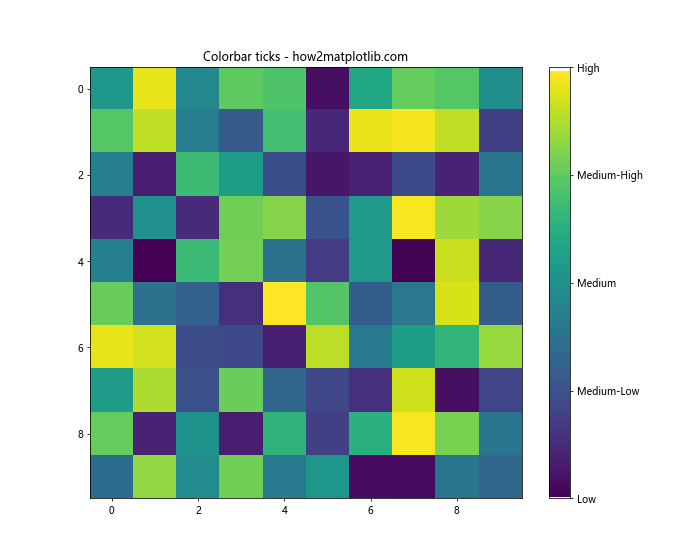
在这个例子中,我们创建了一个热图,并添加了一个颜色条。然后,我们使用 set_ticks() 和 set_ticklabels() 方法自定义了颜色条的刻度和标签。
结论
修改 Matplotlib 图形中的 x 轴和 y 轴刻度是数据可视化过程中的一个重要步骤。通过调整刻度的位置、标签、格式等,你可以使图形更加清晰、易读,并更好地传达数据的信息。本文介绍了多种修改刻度的方法和技巧,包括基本的刻度位置和标签设置、格式化刻度标签、调整刻度方向和长度、旋转刻度标签、使用对数刻度和日期刻度等。
掌握这些技巧将使你能够创建更专业、更有效的数据可视化图表。记住,选择合适的刻度设置取决于你的数据类型和你想要强调的信息。通过实践和尝试不同的方法,你将能够为每个特定的数据集找到最佳的刻度设置。
最后,建议你在实际项目中多加练习,并探索 Matplotlib 的官方文档,以发现更多高级的刻度设置技巧。随着经验的积累,你将能够轻松地创建出既美观又信息丰富的数据可视化图表。
 极客笔记
极客笔记